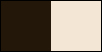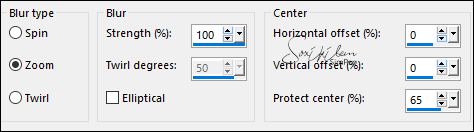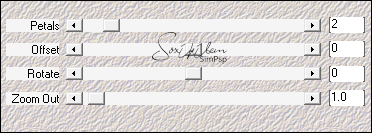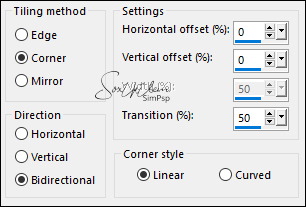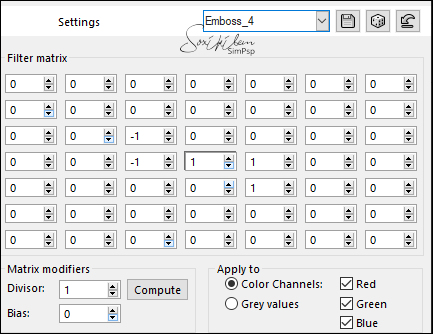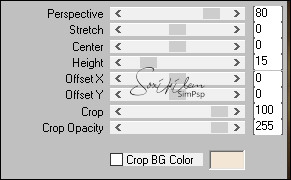|
Your eyes will be brown, a color that holds secrets well (Dawn Kurtagich) TRADUÇÕES: Obrigada aos nossos tradutores!
MATERIAL 1 Tube Principal à sua escolha 1 Misted Paisagem à sua escolha 1 Tube decorativo à sua escolha NarahsMasks_1653 tituloBrownBySoxikibem Preset > Emboss_4: Salvar na pasta presets do seu PSP
Plugins Mehdi Mura's Meister
Nota: Fique a vontade para alterar os Blends de acordo com o material e cores escolhidas para o seu trabalho.
Tutorial elaborado no PSP 2020 Ultimate Execução
1 - Abrir o material no PSP, duplique e feche os originais. Escolha 2 cores para trabalhar: Foreground: #231709 Background: #f4e6d4
2 - Abra uma transparência de 850x500px. Pintar com a cor do Foreground (cor escura). Selections > Select All.
3 - Edit > Copy no Misted Paisagem. Edit > Paste Into Selection. Selections > Select None.
4 - Adjust > Blur > Radial Blur:
5 - Effects > Plugins > Mehdi > Kaleidoscope:
Effects > Edge Effects > Enhance Edit > Repeat Enhance Edges.
6 - Layers > Duplicate. Layers > New Mask Layer > From Image: NarahsMasks_1653. Layers > Merge > Merge Group. Effects > 3D Effects > Drop Shadow: 1, 1, 100, 0, Color: #000000 (preto)
7 - Effects > Reflection Effects > Seamless Tiling:
8 - Effects > User Defined Filter: Emboss_4.
9 - Layers > Duplicate Image > Mirror > Mirror Horizontal. Layers > Properties > General > Blend Mode: Multiply.
10 - Ativar a Layer Raster 1. Layers > Duplicate. Layers > Arrange > Bring to Top. Effects > Plugins > Mura's Meister > Perspective Tiling:
Effects > 3D Effects > Drop Shadow: -20, 0, 55, 40, Color: #000000 (preto)
11 - Edit > Copy no Misted Paisagem. Edit > Paste as New Layer. Image > Resize 60%, all layers desmarcado ou à sua escolha caso esteja usando outro Misted. Posicione conforme o exemplo:
12 - Edit > Copy no tituloBrownBySoxikibem. Edit > Paste as New Layer. Com a ferramenta Pick Tool, posicionar: Position X: 759, Position Y: 70. Layers > Properties > General > Blend Mode: Overlay - Opacity: 80%. Layers > Duplicate. Image > Mirror > Mirror Horizontal. Layers > Properties > General > Opacity: 10%.
13 - Edit > Copy no tube principal. Edit > Paste a New Layer. Posicione à esquerda. Effects > 3D Effects > Drop Shadow: à sua escolha.
14 - Edit > Copy no Tube decorativo. Edit > Paste as New Layer. Posicionar à sua escolha. Effects > 3D Effects > Drop Shadow: à sua escolha.
15 - Edit > Copy Merged. Image > Add Borders > Symmetric:1px - Color: cor do Background.
16 - Selections > Select All. Image > Add Borders > Symmetric: 20px com qualquer cor. Selections > Invert. Edit > Paste Into Selection. Adjust > Blur > Radial Blur:
17 - Effects > Edge Effects > Enhance. Edit > Repeat Enhance Edges. Selections > Select None.
18- Image > Add Borders > Symmetric: 1px - Color: cor do background. Selections > Select All. Image > Add Borders > Symmetric: 40px com qualquer cor. Selections > Invert. Edit > Paste Into Selection.
19 - Adjust > Blur > Radal Blur:
Effects > Edge Effects > Enhance. Edit > Repeat Enhance Edges. Selections > Invert.
20 - Effects > 3D Effects > Drop Shadow: 0, 0, 100, 40, Color: #000000 (preto). Edit > Repeat Drop Shadow. Selections > Select None.
21 - Image > Add Borders > Symmetric: 1px - Color: cor do Background. Image > Add Borders > Symmetric: 1px - Color: cor do Foreground
22 - Aplicar sua marca d'água ou assinatura. File > Export > JPEG Optimizer.
CREDITOS Tube Principal by Nicole - Misted Paisagem by Verlaine Tube decorativo by Renee - Mask by Narah - Fonte 13-Fletcher-Regular
Sinta-se à vontade para enviar suas versões. Terei todo o prazer em publicá-las em nosso site.
|